Les destinataires d’un publipostage sont généralement issus d’une liste de noms et de données dans une liste existante, telle qu’une feuille de calcul Excel ou votre liste de contacts Outlook. La liste existante peut également être toute base de données à laquelle vous pouvez vous connecter. Si vous n’avez pas de liste, vous pouvez la créer dans Word dans le cadre du processus de fusion et publipostage.
La liste ou la base de données est appelée source de données pour le publipostage.
Sélectionnez le type de liste que vous allez utiliser en tant que source de données:
Nouvelle liste
Si vous n’avez pas encore de source de données, sélectionnez Entrer une nouvelle liste, puis utilisez le formulaire qui s’ouvre pour créer votre liste. La liste est enregistrée en tant que fichier de base de données (. mdb) que vous pouvez réutiliser.
Pour plus d’informations sur la création d’une nouvelle liste, voir Configurer une liste de fusion et publipostage avec Word.
Liste existante
Une liste existante peut être une feuille de calcul Excel, une base de données Access ou un autre type de base de données. Pour l’utiliser comme source de données, sélectionnez Utiliser une liste existante.
Important : Quel que soit le type de fichier que vous utilisez comme source de données, veillez à l’enregistrer sur votre ordinateur local ou sur un emplacement de partage de fichiers. L’enregistrement dans un emplacement HTTP n’est pas pris en charge pour le publipostage.
-
Feuille de calcul Excel Une feuille de calcul Excel constitue une bonne source de données pour une opération de fusion et publipostage si toutes les données sont correctement mises en forme et figurent sur une seule feuille de façon à pouvoir être lues par Word. Pour plus d’informations, voir Préparer votre source de données Excel pour un publipostage dans Word.
-
Base de données Access Access vous permet de sélectionner les données d’une table ou d’une requête définie dans la base de données. Pour plus d’informations, voir Utiliser le publipostage pour envoyer des données Access à Word.
-
Autres fichiers de base de données Pour accéder à d’autres types de sources de données, vous devez exécuter l’Assistant Connexion de données :
-
Accédez à Publipostage > Sélectionner les destinataires > Utiliser une liste existante, puis sélectionnez Nouvelle source pour ouvrir l’Assistant Connexion de données.
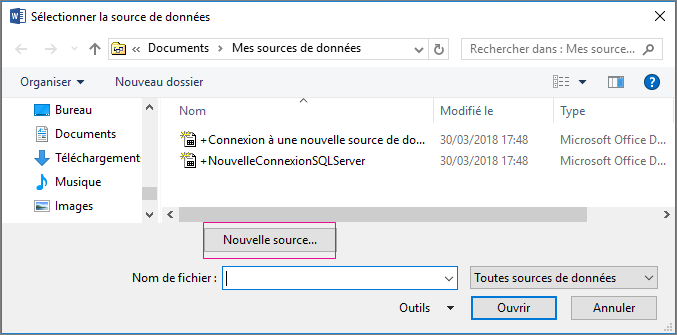
-
Choisissez le type de source de données que vous voulez utiliser pour le publipostage, puis sélectionnez Suivant.
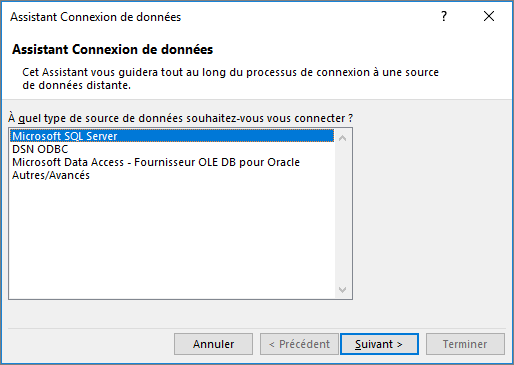
-
Suivez les invites de l’Assistant Connexion de données pour établir la connexion de données au document de fusion.
Liste de contacts Outlook
Vous pouvez récupérer les informations de contact directement à partir de votre liste de contacts Outlook dans Word. Pour utiliser cette option comme source de données, sélectionnez Choisir parmi les contacts Outlook. Pour plus d’informations, voir Utiliser les contacts Outlook comme source de données pour un publipostage.
Nouvelle liste
Si vous n’avez pas encore de source de données, sélectionnez Créer une liste, puis utilisez les boîtes de dialogue qui s’ouvrent pour créer votre liste. La liste est enregistrée sous la forme d’un fichier document que vous pouvez réutiliser.
Pour plus d’informations sur la création d’une nouvelle liste, voir Configurer une liste de fusion et publipostage avec Word.
Sources de données existantes
Voici quelques exemples de sources de données que vous pouvez utiliser à des fins de fusion et publipostage dans Word.
-
Feuille de calcul Excel
Une feuille de calcul Excel fonctionne bien comme source de données pour le publipostage. Les données doivent figurer sur une seule feuille et être correctement mises en forme pour pouvoir être lues correctement avec Word. Pour plus d’informations, reportez-vous à Préparer votre source de données Excel pour une opération de fusion et publipostage.
-
Liste de contacts Outlook
Vous pouvez récupérer les informations de contact directement à partir de votre liste de contacts Outlook dans Word. Voir Exporter des éléments Outlook.
-
Liste de contacts Apple
Vous pouvez exporter des contacts Apple dans une feuille de calcul Excel et utiliser celle-ci comme liste de diffusion pour la fusion et le publipostage.
-
Fichiers texte
Vous pouvez utiliser un fichier texte qui comporte des champs de données séparés (ou délimités) par des caractères de tabulation ou des virgules et des enregistrements de données séparés par des marques de paragraphe.
|
• Créer une liste Dans la boîte de dialogue Modifier les champs de liste, Word crée automatiquement des champs pour certaines informations de base, telles que le prénom, le nom et l’adresse. Si vous souhaitez ajouter un nouveau champ (par exemple, champ de message), faites-le maintenant pour que vous puissiez le renseigner dans le champ lorsque vous saisissez les entrées.
|
||
|
• Utiliser une liste existante
|
||
|
• Effectuer une sélection parmi les contacts Outlook
|
||
|
• Contacts Apple
|
||
|
• FileMaker Pro
|










